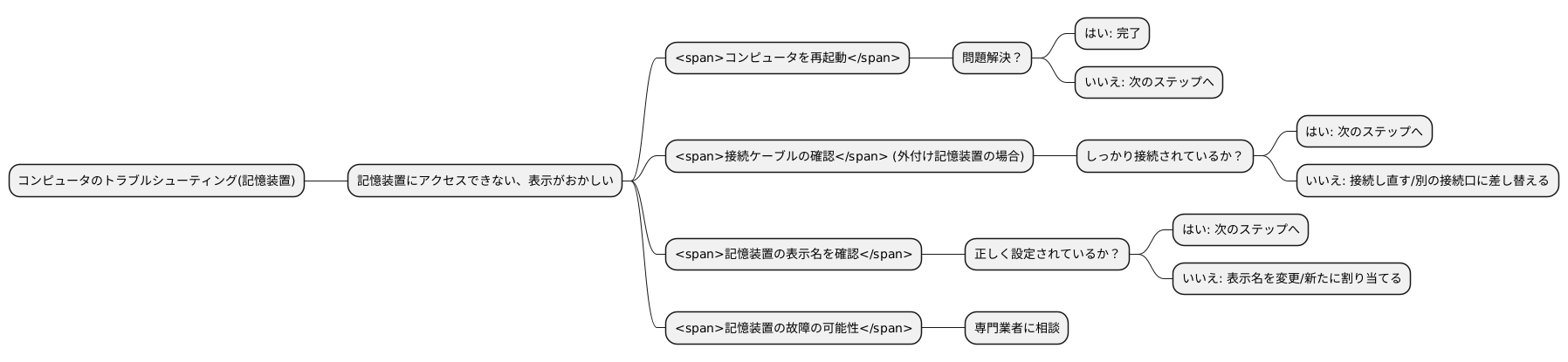ドライブ文字:パソコンの住所表示

ITを学びたい
先生、「ドライブ文字」ってなんですか?パソコンでよく見かけるんですけど、よくわからなくて。

IT専門家
いい質問だね。「ドライブ文字」は、コンピューターの中の記憶装置、例えばハードディスクやUSBメモリなどに名前をつけるためのものだよ。CドライブとかDドライブとかって見たことないかな? その「C:」とか「D:」の「C」や「D」の部分がドライブ文字なんだ。

ITを学びたい
あ〜、そういえば見たことあります! 名前をつけることで、それぞれを区別してるんですね。 なんで文字を使うんですか?

IT専門家
その通り!文字を使うことで、人間にとってわかりやすく、それぞれの記憶装置を区別しやすくなるんだ。例えば、たくさんの引き出しにそれぞれ「A」「B」「C」とラベルを貼って整理するのと似ているよ。
ドライブ文字とは。
「情報技術」に関する言葉である「記憶装置の記号」(「記憶装置の記号」ともいう)について
記憶装置への入り口

計算機の中には、情報を記憶しておくための装置がいくつか入っています。よく知られているものとしては、回転する円盤に情報を磁気で記録する硬い円盤記憶装置や、電気を利用して情報を記憶する半導体記憶装置、持ち運びできる小さな記憶装置、光る円盤に情報を記録する光学式記憶装置など、様々な種類があります。これらの装置は、それぞれ異なる仕組みで情報を記録・読み出ししていますが、計算機から見ると、どれも情報を出し入れできる場所として認識されています。
これらの記憶装置を使うためには、一つ一つに名前を付けて区別する必要があります。この名前が、家の住所のような役割を果たす「駆動文字」です。「C」や「D」のように、アルファベットと記号を組み合わせた形で表示されます。この文字列は、それぞれの記憶装置への入り口を示す札のようなものです。この札のおかげで、私たちは複雑な内部構造を理解していなくても、目的の装置に簡単にたどり着くことができます。
例えば、書類を整理する棚があるとします。棚には色々な引き出しがあり、それぞれにラベルが貼ってあります。「書類」や「写真」といった具合です。私たちはラベルを見て、目的の引き出しを開けて書類を取り出したり、しまったりすることができます。計算機の中の記憶装置もこれと同じです。駆動文字というラベルが付いているので、私たちはどの装置にアクセスしたいのかを簡単に指定できます。
宅配便で荷物を送る時、住所を指定しますよね。その住所がなければ、荷物は届きません。同じように、計算機の中で情報を扱う時も、駆動文字を使って目的の記憶装置を指定することで、情報の保存や読み込みといった作業ができます。もし駆動文字がなければ、計算機はどの装置にアクセスすればいいのか分からなくなってしまいます。このように、駆動文字は、私たちが計算機の中の情報を扱う上で、とても重要な役割を担っているのです。
| 種類 | 説明 | 例 |
|---|---|---|
| 記憶装置 | 情報を記憶しておくための装置。様々な種類がある。 | HDD、SSD、USBメモリ、光学ドライブ |
| 駆動文字 | 記憶装置を区別するための名前。家の住所のような役割を果たす。 | C、D |
ドライブ文字の割り当て

皆さんが普段パソコンで使っている記憶装置には、それぞれ固有の名前が付いています。これがドライブ文字です。例えば、パソコン本体に入っているメインの記憶装置、いわゆるハードディスクやSSDには、たいてい「C」という名前が付けられています。これは、パソコンを動かすための大切な仕組みや、よく使う様々な道具が入っている場所なので、一番重要な名前として扱われています。
もし、パソコンに複数の記憶装置がくっついている場合は、「C」の次に続く「D」「E」「F」といった名前が順番に付けられていきます。例えば、写真や動画などをたくさん保存するための別の記憶装置を追加した場合などがそうです。これらの名前はアルファベット順に割り振られるのが一般的です。
ただし、この順番は必ずしも固定されているわけではありません。必要に応じて、自分の好きなように名前を変えることもできます。例えば、外付けのハードディスクをパソコンにつなぐと、自動的に新しい名前が付けられますが、設定を変えることで、別の名前に変更することが可能です。
また、DVDやブルーレイの読み書きができる装置にも名前が付けられます。これによって、ディスクに入っているデータを見たり、新しいデータを書き込んだりすることができるようになります。例えば、映画のDVDを見たり、自分で作ったデータをディスクに保存したりする際に、この名前が使われます。このように、ドライブ文字は、パソコンの中の様々な記憶装置を区別し、それぞれにアクセスするための大切な役割を担っています。
| ドライブ文字 | 用途 | 説明 |
|---|---|---|
| C | メインの記憶装置 | パソコンを動かすための仕組みや、よく使う様々な道具が入っている場所。ハードディスクやSSDが該当。 |
| D, E, F… | 追加の記憶装置 | 写真や動画などを保存するための追加記憶装置。Cの次にアルファベット順に割り当てられる。 |
| (可変) | 外付け記憶装置、DVD/Blu-rayドライブ | 自動的に割り当てられるが、必要に応じて変更可能。 |
ドライブ文字の役割

記憶装置につけられた名前であるドライブ文字は、パソコン内の様々な場所に保管されているデータへアクセスする際に欠かせない道しるべのようなものです。まるで家の住所のように、どの場所にデータがしまわれているのかを特定するために利用されます。
ドライブ文字は、ただ単にそれぞれの記憶装置を見分けるだけでなく、整理整頓にも役立ちます。例えば、思い出の写真や動画を保存しておく専用の場所を作りたい場合、新しいドライブを作成し、そこにまとめて保存することで、他のデータと混ざることなく管理できます。仕事で使う書類や資料なども、専用のドライブに保存しておけば、必要な時にすぐに見つけることができます。まるで家の部屋ごとに物を整理するように、パソコン内のデータも種類ごとに分けて整理することで、作業効率を上げることができます。
また、大切なデータを災害や機器の故障から守るための複製、つまり控えを作る際にも、ドライブ文字は重要な役割を果たします。どの場所に保存されているデータを複製するのかを指定するために、このドライブ文字が利用されます。例えば、仕事用のドライブだけを複製したい場合、ドライブ文字で指定することで、必要なデータだけを確実に控えとして残すことができます。
このように、ドライブ文字は単なる記号ではなく、パソコン内のデータの保存場所を示す重要な役割を担っています。適切に活用することで、パソコンの中を整理整頓し、必要なデータにすぐアクセスできる快適な作業環境を作ることができます。まるで、整理整頓された家のように、必要なものを必要な時にすぐに見つけることができる、そんな快適なパソコン環境を構築するために、ドライブ文字は欠かせない存在なのです。
| ドライブ文字の役割 | 具体例 | メリット |
|---|---|---|
| データへのアクセス | 家の住所のように、データの場所を特定する | 目的のデータに効率的にアクセスできる |
| データの整理整頓 | 写真、動画、仕事用の書類などを専用のドライブに保存 | データの種類ごとに整理でき、作業効率が向上する |
| データの複製(バックアップ) | 仕事用ドライブを指定して複製 | 必要なデータだけを確実にバックアップできる |
文字列以外の識別方法

記憶装置を識別するには、よく使われる方法としてドライブ文字があります。これは、コンピュータに接続された記憶装置にアルファベットを割り当て、例えば「Cドライブ」のようにしてアクセスする方法です。しかし、全ての記憶装置がこの方法でアクセスできるわけではありません。
例えば、会社や家庭内の複数のコンピュータでファイルを共有するために使われる、ネットワーク上の共有フォルダを考えてみましょう。これらの共有フォルダは、ドライブ文字ではなく、「パス」と呼ばれる文字列を使ってアクセスします。パスは、ネットワーク上のコンピュータの名前や、共有フォルダがある場所を示す名前などを組み合わせて作られます。例えば、「\コンピュータ名\共有フォルダ名」のような形式です。
このパスは、ちょうど家の住所のように、ネットワーク上の特定の場所をピンポイントで示す役割を果たします。ドライブ文字が各部屋に付けられた名前だとすると、パスは番地や建物名を含んだ完全な住所に例えることができます。どちらも目的地を特定するためのものですが、表現方法が異なるのです。
このように、パスを使うことで、ネットワーク上にある共有フォルダの中のファイルにアクセスできます。ドライブ文字でアクセスするのと目的は同じですが、ネットワークという環境では、パスを使った方が多くのコンピュータや記憶装置を区別できるという利点があります。また、インターネット上のサービスを利用する場合も、URLと呼ばれるパスを使ってアクセスします。つまり、パスは、コンピュータの中だけでなく、ネットワーク上にある様々な資源にアクセスするための共通の手段と言えるでしょう。
| 項目 | 説明 | 例 |
|---|---|---|
| ドライブ文字 | コンピュータに接続された記憶装置に割り当てられたアルファベット。 各部屋に付けられた名前のようなもの。 |
Cドライブ、Dドライブ |
| パス | ネットワーク上の特定の場所を示す文字列。 番地や建物名を含んだ完全な住所のようなもの。 |
\コンピュータ名\共有フォルダ名、URL |
| 共有フォルダ | 会社や家庭内の複数のコンピュータでファイルを共有するために使用されるネットワーク上のフォルダ。 | \共有サーバー\共有フォルダ |
| 目的 | どちらも目的地(ファイルやリソース)を特定するためのもの。 | ファイルへのアクセス |
| 利点 | パスは、ネットワークという環境では、多くのコンピュータや記憶装置を区別できる。 | ネットワーク上の様々な資源へのアクセス |
分かりやすい整理整頓

電算機の中にあるたくさんの資料をうまく扱うには、きちんと整理された仕組みが必要です。ちょうど、大きな図書館で目的の本を探すのに、整理番号や書架の位置が不可欠なのと同じです。電算機の中の記憶装置も、それぞれに名前を付けて整理することで、必要な資料をすぐに見つけることができます。この名前付けに使うのが、ちょうど家の住所のような役割を果たす「駆動文字」です。
それぞれの記憶装置に、分かりやすい名前を付けることは、目的の資料への近道を作るようなものです。例えば、写真だけを保存する装置には「写真」、仕事用の資料を保存する装置には「仕事」など、内容がすぐに分かる名前を付けると、どこに何があるのかが一目瞭然になります。たくさんの資料が保存されている電算機でも、まるで家の棚を見るように、必要な資料をすぐに見つけることができるようになります。
また、資料を種類ごとに整理するのにも、駆動文字は役立ちます。例えば、音楽、動画、文書など、種類ごとに装置を分けて整理すれば、後から必要な資料を探すのがとても楽になります。目的の資料の種類が分かっていれば、対応する駆動文字の装置を見ればすぐに探し出すことができます。まるで、本棚に小説、漫画、図鑑とジャンル分けされているように、電算機の中も整理整頓できるのです。
さらに、駆動文字を使うことで、大切な資料の写しである控えを作る作業も、より効率的に行うことができます。どの装置にどの資料が保存されているかが明確なので、必要な装置だけを選んで控えを作ることができます。すべての資料を一つの場所にまとめて保存している場合に比べて、控えを作るのにかかる時間も短縮できますし、必要なものだけを確実に控えすることができるため、もしもの時にも安心です。つまり、駆動文字は電算機の中の資料を整理し、必要な資料へすぐにアクセスするための、とても重要な道しるべと言えるでしょう。
| 駆動文字のメリット | 説明 | 例 |
|---|---|---|
| 資料の整理 | 図書館の整理番号のように、記憶装置に名前(駆動文字)を付けて整理することで、必要な資料をすぐに見つけることができる。 | 写真保存用の装置に「写真」、仕事用資料保存用の装置に「仕事」といった名前を付ける。 |
| 種類別整理 | 音楽、動画、文書など、種類ごとに装置を分けて整理することで、後から資料を探すのが容易になる。 | 本棚に小説、漫画、図鑑とジャンル分けするように、電算機内も整理できる。 |
| 効率的なバックアップ | どの装置にどの資料が保存されているかが明確なので、必要な装置だけを選んでバックアップを作ることができる。 | すべての資料を一箇所に保存している場合に比べて、バックアップにかかる時間を短縮し、必要なものだけを確実にバックアップできる。 |
問題発生時の対処法

コンピュータを使う上で、記憶装置にアクセスできない、あるいは表示がおかしいといった困り事は、誰しもが経験する可能性があります。このような問題が発生した場合、まずはコンピュータを再起動してみましょう。コンピュータの再起動は、一時的な不具合を解消する効果があり、多くの場合、これで問題は解決します。
再起動後も問題が続く場合は、記憶装置自体に問題がないか確認する必要があります。例えば、外付けの記憶装置を使っている場合は、接続ケーブルがきちんと接続されているかを確認しましょう。ケーブルが緩んでいる、あるいは抜けている場合は、しっかりと接続し直してください。また、別の接続口に差し替えてみるのも有効な手段です。
それでも解決しない場合は、コンピュータの管理機能を使って、記憶装置の表示名を確認してみましょう。この表示名は、コンピュータが記憶装置を識別するために割り当てられた名前です。この表示名が正しく設定されていない、あるいは他の記憶装置と重複している場合、問題が発生することがあります。管理機能を使って、表示名を変更したり、新たに割り当て直したりすることで解決できる場合があります。
ここまで試しても問題が解決しない場合は、記憶装置自体が故障している可能性があります。記憶装置の故障は、データの消失につながる深刻な問題です。大切なデータを守るためにも、自己判断で修復しようとせず、専門の業者に相談することをお勧めします。専門の業者は、記憶装置の状態を正確に診断し、適切な対応策を提示してくれます。場合によっては、データの復旧も可能ですので、諦めずに相談してみましょう。